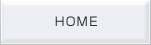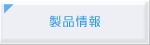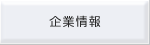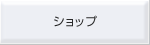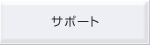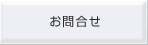HOME >Canvas / グラフィックソフト >プログラムダウンロード
プログラムのダウンロード
Canvas X DRAW 7 及び Canvas X DRAW サブスクリプションのダウンロード
(2022/08/01 更新)
◆Ventura (13)/Monterey (12)/Big Sur(11)/Catalina(10.15)に対応したCanvas X DRAW(ビルド)をダウンロードできます。
・ダウンロードされる「canvas-x-draw-7089-mac-x64-ja.dmg」を実行してください。
・実行後インストールのウィザードが表示されますので画面の指示に従いインストールを行ってください。
・永続ライセンス用もサブスクリプションライセンス用もダウンロードするプログラムは同じです。
■ダウンロードサイズ:339MB
■リリースノートはこちらをご覧ください。
(2021/02/09 更新)※Mojaveの方はこちら
◆Big Sur(11)/Catalina(10.15)/Mojave(10.14)に対応したCanvas X DRAW(ビルド)をダウンロードできます。
・ダウンロードされる「canvas-x-draw-7070-mac-x64-ja.dmg」を実行してください。
・実行後インストールのウィザードが表示されますので画面の指示に従いインストールを行ってください。
・永続ライセンス用もサブスクリプションライセンス用もダウンロードするプログラムは同じです。
■ダウンロードサイズ:340MB
Canvas Draw 6 for Macのダウンロード
(2020/01/30 更新)
◆macOS High Sierra(10.13)/Mojave(10.14)/Catalina(10.15)に対応したCanvas Draw(ビルド6084) をダウンロードできます。
・ダウンロードされる「canvas-draw-6-0-3-6084-mac-x64-ja.dmg」を実行してください。
・実行後インストールのウィザードが表示されますので画面の指示に従いインストールを行ってください。
・永続ライセンス用もサブスクリプションライセンス用もダウンロードするプログラムは同じです。
■ダウンロードサイズ:390MB
■リリースノートはこちらをご覧ください。
上記以外のバージョン
■CanvasIDユーザーポータル(メーカーサイト)よりダウンロードいただくことができます。
◆以下のバージョンのダウンロードが可能です。
・Canvas Draw 5 for Mac
 |
◆ダウンロードを行うにはCanvasID(acdID)が必要です。
CanvasIDユーザーポータルへのログイン時に、メールアドレスとお客様が登録されたパスワード(CanvasIDまたはacdID)が必要です。該当バージョンを過去に一度でもインストールされていればその際に登録されています。 ◆すでに上記バージョンのライセンスをお持ちの方が対象です。 ◆ご購入後一度もインストールをしていない、あるいはCanvasID(acdID)がご不明の場合はライセンスキーをご用意の上、弊社あてお問い合わせください。 |
◆以下のリンクよりお客様ページへお進みください。
CanvasIDユーザーポータル (https://cvidportal.canvasgfx.com/login)
◆ダウンロードの手順(PDFファイル)はこちらから。
サブスクリプションライセンスをご利用の方へ
ライセンスキーとバージョンの関係性
ライセンスキーは、お使いのバージョン・ご購入時のバージョンに関わらず共通です。アクティベートされていないCanvas Draw 3 for Mac、Canvas Draw 4 for Mac、Canvas Draw 5 for Mac、Canvas Draw 6 for Macのライセンスキーでも最新バージョンをアクティベートしていただくことができます。
最新バージョンをご利用いただくには
お使いのプログラムを最新のバージョンに変更する手順をご説明します。新規にご購入いただいた場合は不要です。
1. 前項「プログラムのダウンロード」から最新バージョンのダウンロードを行います。
2. ダウンロードした.dmgファイルをダブルクリックして解凍します。
3. 表示されるウィンドウのステップ1〜3を行います。
ステップ1:Canvas Drawアイコンをアプリケーションフォルダーへドラッグします。
ステップ2:アプリケーションからCanvas Drawを起動し、<同意>をクリックして、使用許諾書に同意します。
ステップ3:スクリーンの指示に従い、Canvas Drawの登録を完了します。
4. CanvasDrawアプリケーションアイコンをダブルクリックしてプログラムを起動します。
◆ 必要に応じて以前のバージョンをアンインストールします。
◆ Canvas Drawは同一ユーザーの2台までのMac PCで利用することができます。すでに2台のPCが利用できる状態(アクティベートされた状態)の場合、3台目で利用するためには、先にアクティベートされているどちらかのPCを無効化(手順はこちら)する必要があります。